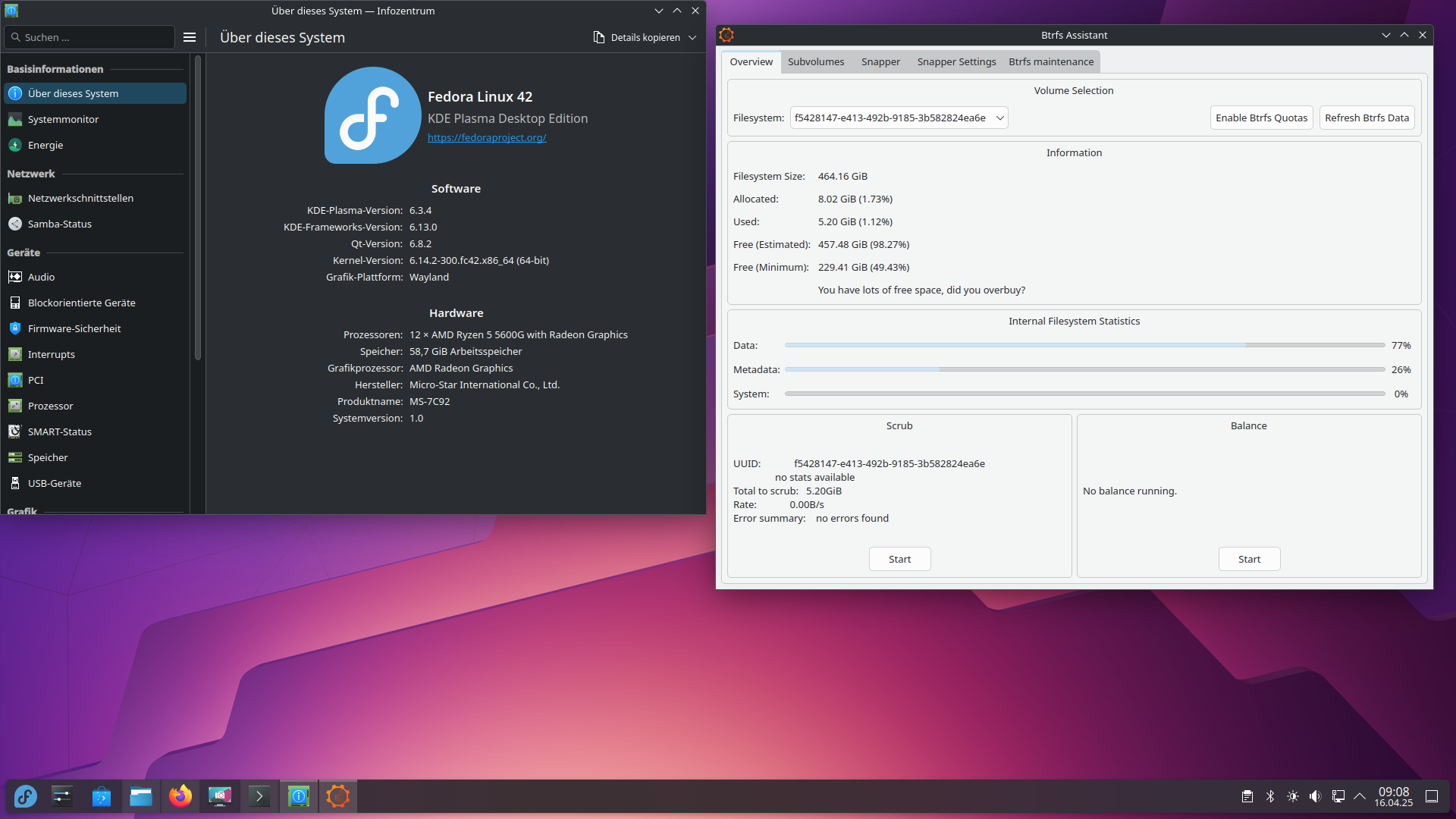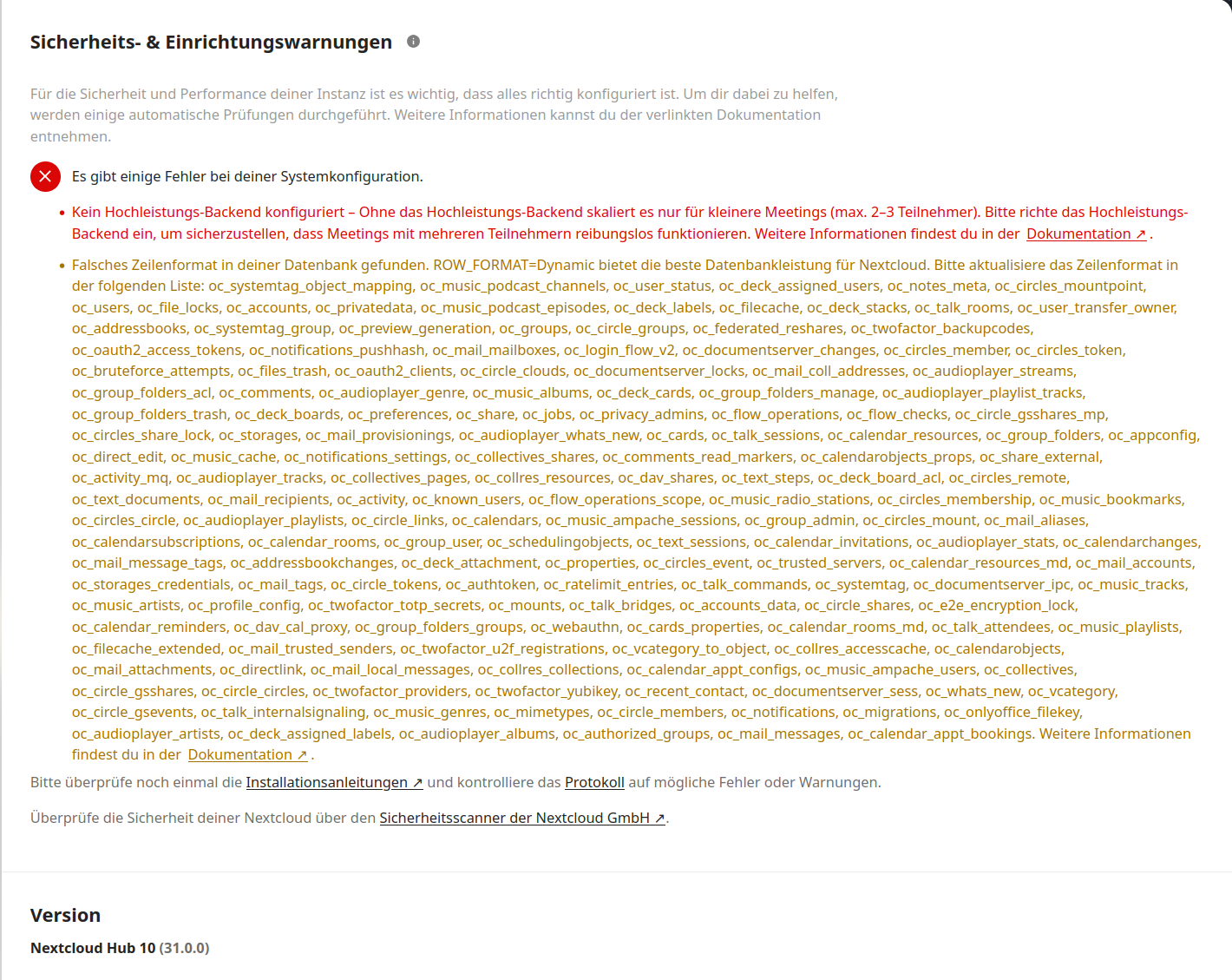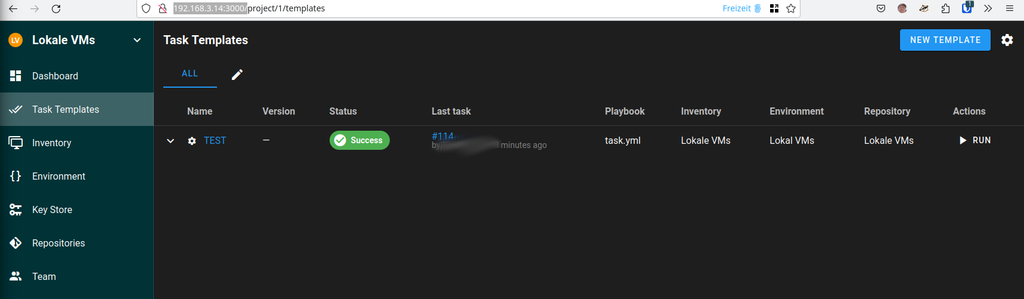Ich habe mir gestern den Cosmic Desktop angesehen. Davon abgesehen, das er noch ein sehr frühes Stadium ist, hat er mir nicht wirklich gefallen.
Also heute mal die Referenz von Fedora installiert, die Workstation mit Gnome Desktop. Wer hier lange mitliest, weiß das ich kein Fanboy vom Gnome Desktop bin. Aber ich wollte unbedingt mal den Anaconda Installer sehen.
Der ist richtig gut geworden und das man jetzt das Tastaturlayout für die Verschlüsselung einstellen kann, wird hoffentlich in Zukunft verhindern, das ich mit einer amerikanischen Tastatur meine Passphrase eingeben muss
Da war ja vorher bei meinen Test das Problem, das ich nach Standby nicht über die Tastatur aufwecken konnte. Das war eine Einstellung im BIOS, irgendwas mit Wakeup/BIOS/USB
Jetzt funktioniert das auch einwandfrei.
Und zu Gnome sag ich mal nichts, ich bin da vermutlich zu alt für Ich lasse es aber mal ein paar Tage auf der Platte, vielleicht erkenne ich ja noch seinen Nutzen.
Zum Schluss, das schöne an FOSS ist, wir haben die Wahl welchen Desktop wir installieren dürfen.
Fedora 42 sieht gut aus und läuft rund. Jetzt mal suchen, wo ich in Gnome diese beschissene Updateverhalten ausschalten kann, was aussieht wie ein Windows. Das braucht nun wirklich niemand.